
今更Kinectを使ってみる
こんにちは普段は猫を飼うことか、かめはめ波を出す練習をしているいーもりです。自分の研究開発でデプスカメラを使ってみようと考え、研究室の先輩からKinectV2を貸してもらいC++で実行しようとしたのですが、なかなかうまくいかず苦戦したので基本的な環境構築を備忘録としてnoteを書いておきます。具体的なKinectの使い方は解説していないので悪しからず。
必要なもの
・Visual Studio
・KinectV2
・OpenCV
・KinectSDK
・めげない心
準備
Visual StudioとOpenCV、そしてKinectSDKのインストールを済ませておく。またOpenCVとKinectSDKのインストール先がどのあたりか軽く覚えておく。
Visual Studioの設定
適当な空のC++のプロジェクトを作成する。今回ぼくは「ColorAndDepth」という名前で作成した。作成出来たら下記の画像の個所のソリューションエクスプローラーの中のプロジェクト名がかかれているところを右クリックして、出てきたメニューの1番下のプロパティをクリックしプロパティページを開く。
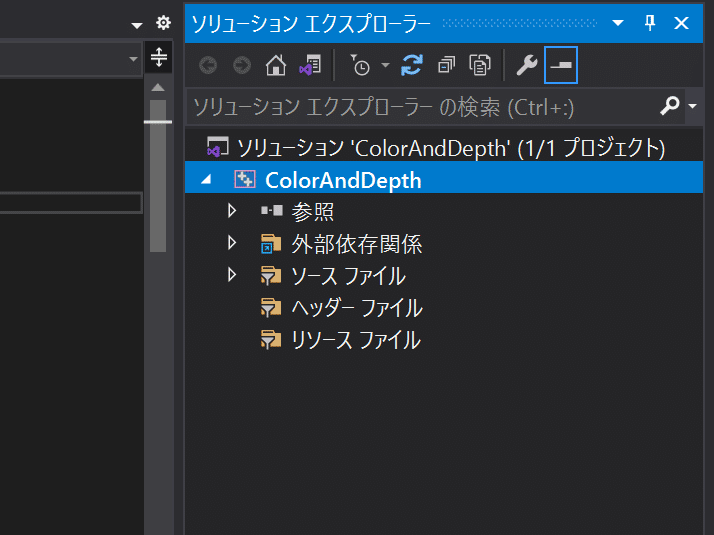
プロパティページのC/C++のページの中の追加のインクルードライブラリにOpenCVのincludeフォルダへのパスと、KinectSDKのincフォルダのパスを記述する。またそれぞれの間を「;」で区切る。これによりC++のヘッダーファイルが読み込めるようになる。

次に「リンカー」から「入力」のタブに移動し、追加のライブラリディレクトリの欄にOpenCVのx64\vc15\libフォルダのパスと、KinectSDKのlib\x64フォルダを入力する。これにより必要なライブラリがどのフォルダにあるのかVisual Studioに伝えることができる。

次に「リンカー」の「入力」タブに移動して、OpenCVのlibフォルダにあるライブラリとKinectのlib\x64フォルダにあるライブラリを指定する。今回はOpenCVのバージョンが4.5.3のため、opencv_world453.libとなっているが、バージョンが異なる場合は適宜合わせる。またKinectも同様に2.0のためlib\x64フォルダにあるKinect20.libを指定している。

それぞれの設定が終わったら上の構成をdebugからRelease、プラットフォームをx64に変更してください。同様にVisual Studioのソリューション構成とプラットフォームを同様に変更してください
環境変数の設定
スタートメニューで「環境変数」と入力し「システム環境変数」を開く。「システム環境変数」から「環境変数」をクリックする。新しく表示されたウィンドウのユーザ環境変数からPathの欄をクリックし、「編集」から「新規」をクリックし、そこにKinectSDKのbinへのパス(C:\Program Files\Microsoft SDKs\Kinect\v2.0_1409\bin)を入力する。また「新規」を押しOpenCVのbinへのパス(<インストール先>\opencv\build\x64\vc15\bin)を入力し、「OK」を押しシステム環境を閉じる。これによりPathにOpenCVとKinectのdllのあるフォルダが追加され、APIを使えるようになります(dllについて詳しくないので説明が間違っているかもしれない)。以上で必要な設定が完了します。
Kinectを使う
コードはこちらを参考にしました。
実行した結果

おしまい
環境構築は以上になります。僕の環境ではOpenCVのビルドがなかなか通らずかなり苦戦をしました。やっと先日Kinectが使えるようになったのでボチボチと備忘録を増やせたらなと思います。また今日RealSenseが届いて、一瞬でPythonで同じことができたので、心がRealSenseに惹かれています。
この記事が気に入ったらサポートをしてみませんか?
